
今天一起探讨一下 如何利用http搭建企业内部仓库服务器
(centos 7搭建系统源和epel源:
操作步骤
1.选择centos8系统,在虚拟机设置里,添加光驱。将centos7的镜像文件添加
(同时在centos7下 添加centos8的镜像)
如图
默认无法识别,在Xshell里 刷新
2:安装httpd软件(用来共享) yum -y install httpd
3:启动httpd之前确认centos已经初始化 (如果不设置,网站搭建后无法打开)
systemctl disable --now firewalld
在nano文本界面 执行nano /etc/selinux/config进入
设置SELINUX=disabled
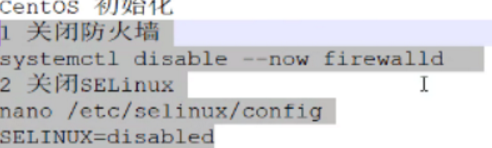
4.启动httpd: systemctl enable --now httpd (网站已经搭建起来了)
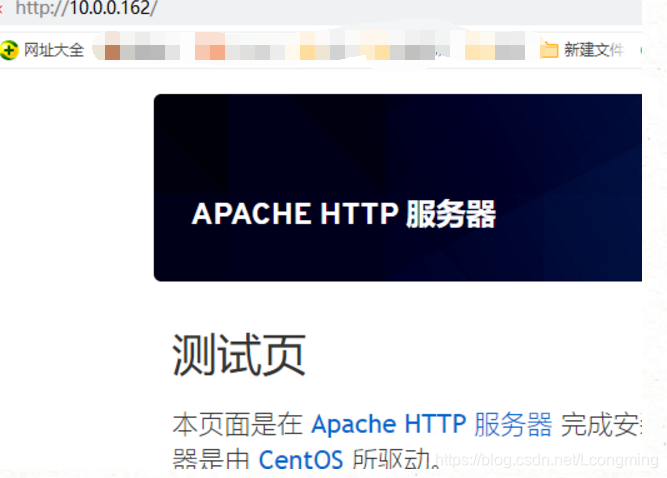
5.目的,搭建仓库地址
网页文件夹目前是空的 查看cd /var/www/html/ (存放文件的文件夹)
执行:ls
建立一个子目录 mkdir centos/{7,8} -pv
执行tree centos/
执行 mount /dev/sr1 /var/www/html/centos/7 (执行挂载)
用ls /var/www/html/centos/7查看 已经有系统文件存在

然后打开网页 http://10.0.0.162/centos/7/ 可以看到centos7下面已经有7的系统文件
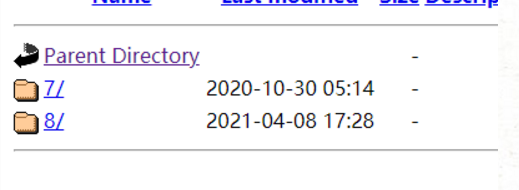

6.在centos7里 运行 vim /etc/yum.repos.d/base.repo 打开仓库配置文件
快速注释 用ctrl+v 输入# 按esc
输入baseurl=http://10.0.0.8/centos/7/
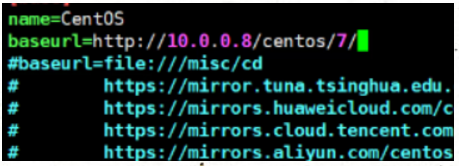

7.在7的环境里 运行 yum repolist 可以看到文件配置完成
查看如图:

8**.随便安装一个软件 先用 yum list vsftpd 查看是否在仓库里,然后安装 yum install vsftpd 可以安装 就表示仓库搭建完成。**
9.centos7的仓库搭建成功,如果要搭8的

执行mount /dev/sr0 /var/www/html/centos/8 (执行挂载)
进入vim界面编辑: vim /etc/yum.repos.d/base.repo 建立两个仓库 如图:
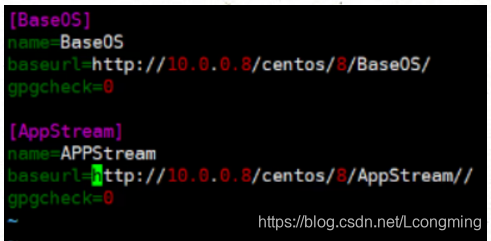
11.建立完成后进行验证:yum repolist
再安装 yum install httpd
搭建完成。 但是重启后又会恢复,需要重新挂载
二:设置永久挂载
1添加挂载后,df查看状态如下
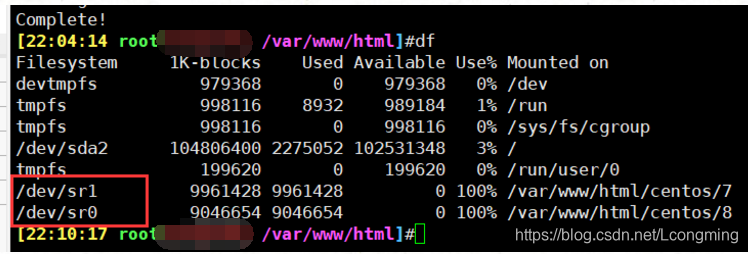
目前是已经挂载,但是非永久挂载
2:输入vim /etc/fstab 编辑内容如下 将需要添加的7和8的系统路径同时添加 保存退出

需要注意的是 ,文本中的文件格式iso9660可以通过执行df -T 查看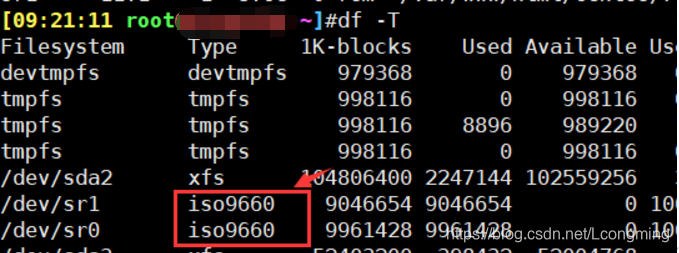
执行mount -a 后查看*
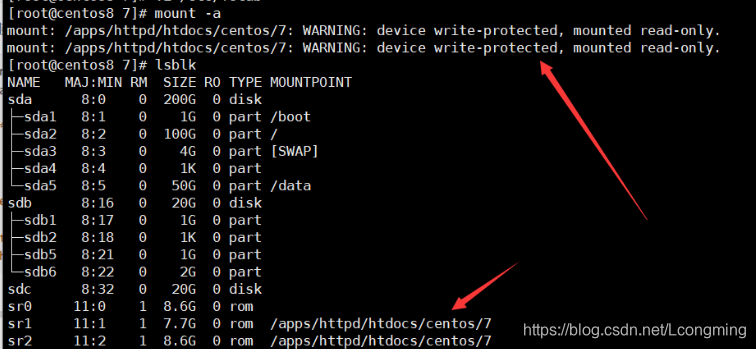
执行reboot,已经不会恢复默认 设置完成


在项目开始之前我们可以先去了解一下IConfiguration接口,.Net Core Web应用程序...
1.ajax跨域传递值是所需要的回传的类型为jsonp $.ajax({url: "http://.......",t...
JSP spring boot / cloud 使用filter防止XSS 一.前言 XSS(跨站脚本攻击) 跨站脚...
昨天刚学了html的一些内容,就迫不及待的想做个京东上面的搜索条,结果做是做出...
首先插件配备好了,写一个HTML测试一下 首先创建一个文件夹,创建一个HTML 文件...
2 月 18 日消息 据外媒 Windowslatest 报道,在预览版本中发现的参考资料表明,...
一.前言 .NET Core 是一个通用开发平台,由 Microsoft 和 GitHub 上的 .NET 社区...
第一课趣味二进制——修改植物大战僵尸数据 任务介绍 学习目标 知识需求 需求工...
IT之家2月18日消息外媒 Windows Latest 报道,微软正在与谷歌合作进行一项新的改...
文章目录 前言 本周最重要的五件事情 本周搞砸的四件事情 本周的四个启发 前言 ...